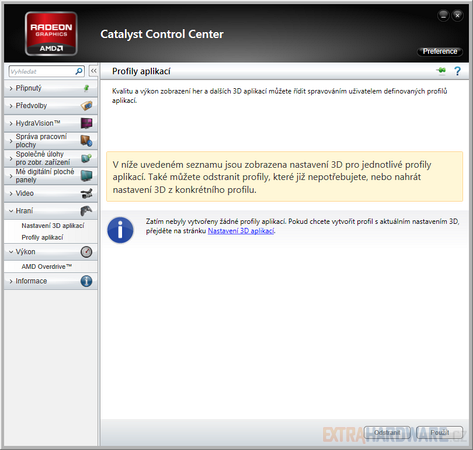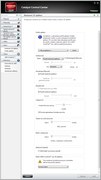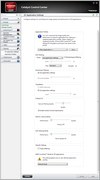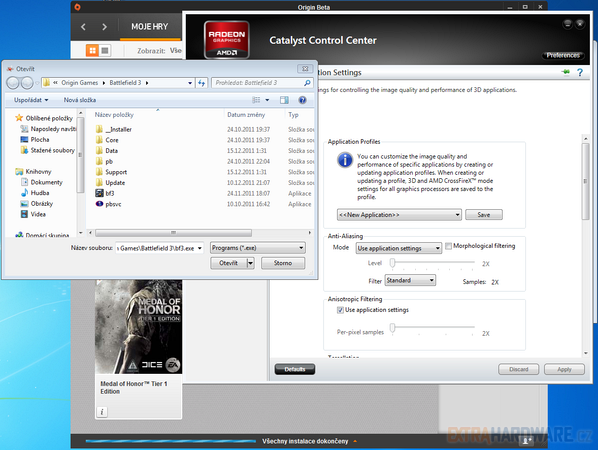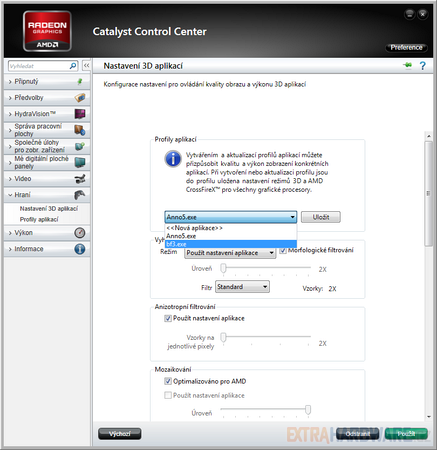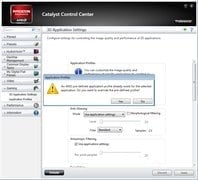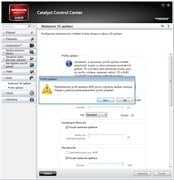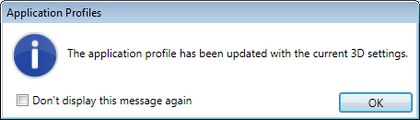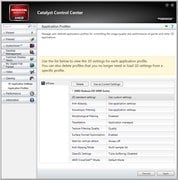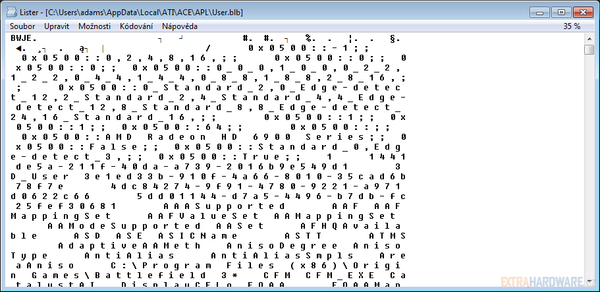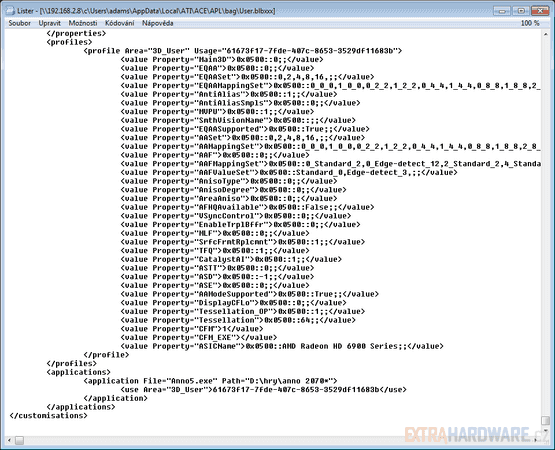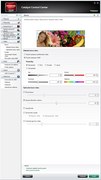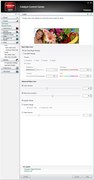Uživatelské rozhraní je v současné podobě řešeno dost nešťastně a v nastavení je i pár záludností, kterých si možná při prvních pokusech s profily ani nevšimnete. Filozofie úprav profilů je kostrbatá, vývojáři totiž „editor“ dost neohrabaně naroubovali na starší rozhraní Control Center.
Ze screenshotů, které se s uvolněnými ovladači objevily, to vypadalo, že má AMD k dispozici obdobný editor jako Nvidia, který vám umožní editovat stávající profily a zakládat nové. Bohužel, v tomto ohledu mě nové ovladače hodně zklamaly.
Položka profily aplikací po instalaci ovladačů vypadá na rozdíl od Nvidie hodně suše. Ani s čistou instalací ovladačů, ani po instalaci Catalyst Application Profiles, se v Control Center neobjeví profily, které ovladače dostaly přímo od výrobce. Jediné, co můžete zobrazit a „editovat“, jsou vytvořené profily (proč je ta editace v uvozovkách, vysvětlím dále).
Představa, že by AMD záměrně tutlalo, jaká konkrétní nastavení pro konkrétní hry používají vestavěné profily, by byla nejspíš zbytečně paranoidní, věřím, že důvodem je jen to, že profily dodávané s ovladači či doinstalované pomocí Catalyst Application Profiles (CAP) jsou uložené v jiném souboru než uživatelsky vytvořené profily a mají i jiný formát.
Zatímco u Nvidie je pro editaci profilů vyhrazená samostatná záložka, AMD editor naroubovalo na globální nastavení. Žádná samostatná záložka pro editaci profilů tedy není, pouze nad standardními možnostmi nastavení, které můžete znát z dřívějších verzí, přibyla položka pro uložení profilu.
„Editor“ v české a anglické jazykové mutaci tedy vypadá takto. Když už jsme u těch jazykových mutací, u překladu do češtiny má naopak AMD nad Nvidií výrazně navrch. Teda až na „mozaikování“, u kterého musí člověk hodně přemýšlet, co tím chtěl básník říct.
Pod známé položky nastavení AMD konečně přilepilo možnost změny režimu CrossFireX, která funguje i na dvouprocesorových kartách. U nich se ovladače už dlouho tvářily naprosto stejně jako u karet s jedním grafickým čipem. Kvůli tomu se CrossFire nedal vypnout ani normálními a ani některými abnormálními cestami, které jinak fungují u dvou samostatných karet v CrossFire. V případě negativního škálování to znamenalo nižší výkon než u jednoprocesorových karet, což je na highendový model docela průšvih.
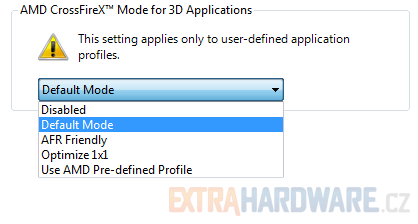
U přepínání režimů je první zákeřnost. Kvůli tomu, že je tato položka nalepená za globální nastavení, nabudete dojmu, že přibylo další nastavení, kterým jde měnit režim CrossFire. Chyba. Zatímco všechny ostatní položky globální nastavení mění, poslední nastavení ovlivňuje pouze uživatelské profily.
S pomocí roletky tedy nezměníte režim CrossFire, dokud nevytvoříte příslušný profil pro aplikaci, ve kterém CrossFire třeba vypnete. Jasně, nad roletkou je velký žlutý vykřičník s poznámkou, která na to upozorňuje, ale koho by napadlo, že to funguje zrovna takto.
Přepínač režimů CrossFire se totiž navenek chová úplně stejně jako globální nastavení – pokud ho změníte, vysvítí se tlačítko použít, kterým můžete změnu „aplikovat“. A pokud CCC zavřete a znova otevřete, „pamatuje“ si poslední volbu a tváří se tak, jako by byla aplikovaná. Jenže nefunguje. Ať už tam vidíte nastaveno cokoliv, CrossFire běží v „default mode“, čili výchozím režimu a chová se podle uložených aplikačních profilů. Pokud jste šťastnými majiteli konfigurace s CrossFire, pamatujte na to.
Další veletoč je v tom, jak se nový profil zakládá. Prostě upravíte globální nastavení do podoby, v jaké chcete mít profil pro aplikaci a pokud jde o první profil, stisknete tlačítko Save. Po něm se otevře dialogové okno, kde vyberete soubor exe, kterému má profil příslušet. Když pak ovladače zjistí, že je aplikace spuštěná, profil aktivují.
Pokud jde o uživatelský profil, který už jste dříve založili a jenom jej upravujete, stačí jej vybrat z rozbalovací roletky vedle tlačítka Save. A u této rolekty je další kotrmelec – člověk by předpokládal, že když roletku rozbalí a něco vybere, změní se i nastavení podle uloženého profilu. Bohužel, slouží výhradně pro ukládání, tím, že z ní vyberete vytvořený profil, se uložené nastavení nenačte. Když chcete načíst nastavení z uloženého profilu, musíte na druhou záložku, která je popsaná kousek dále.
Pokud při pokusu o uložení CCC zjistí, že profil pro danou hru má už přímo od AMD, nebo už existuje uživatelský profil, vynadá vám a zeptá se, jestli jej chcete přepsat (podle všeho jej ale nepřepíše, jenom se nad něj posadí uživatelský profil a pokud jej smažete, vrátí se ke starému. Teda aspoň doufám.)
A pak už vás čeká jen lakonické oznámení, že to klaplo...
Uložené profily můžete procházet na druhé záložce Application Profiles či Profily aplikací. Tento dialog funguje zřejmě dost primitivně, pouze vytáhne data z uloženého souboru a zobrazí je v jednoduché tabulce. Pokud chcete nastavení upravit, uděláte třetí kotrmelec. Klepnutím na „Use as Current Settings“, či v češtině „Použít jako aktuální nastavení“, se uložená nastavení z profilu načtou a Catalyst Control Center jimi „přeškrábne“ globální nastavení pro 3D aplikace. Poté se přepnete zpět do globálního nastavení, ve kterém je teď vlastně načtený uživatelský profil, provedete potřebné změny, uložíte jej výše uvedeným postupem a CCC zavřete, aniž byste klepali na použít. Pokud dáte použít, přepíšete si globální nastavení nastavením profilu.
A konečně je tu ještě další zádrhel a nedostatek oproti filozofii, kterou používá Nvidia. Ta totiž u profilu aplikace dovoluje u všech nastavení zvolit položku „použít globální nastavení“. Aplikace se pak v takovém případě řídí podle globálního nastavení. U AMD lze uložit jen a pouze konkrétní nastavení a uložené profily tím pádem už nemůžete změnou globálního nastavení ovlivňovat.
Nově vytvořený profil se zapíše do souboru c:\users\%USERPROFILE%\AppData\Local\ATI\ACE\APL\User.blb (vážně se to tak jmenuje, nežertuju), což je „komprimovaný“ formát XML, který vypadá nějak takto:
Můžete jej prohlížet i v civilizovanější podobě, pokud si podle něj necháte vygenerovat zdrojový XML. To lze z příkazového řádku třeba pomocí pomocí utility, která se instaluje s Catalyst Application Profiles (standardně se instalují do umístnění C:\Program Files (x86)\ATI Technologies\Application Profiles\atiapfxx.exe). Blba si můžete pro jistotu zálohovat a potom příkazem atiapfxx –r –user –s něco.xml vygenerujete soubor XML s profily převedenými do čitelné podoby.
Co se ověření funkčnosti týče, experimentoval jsem jen s Battlefieldem 3. Pro něj už profil od výrobce existuje, takže jsem se na HD 6990 pokusil CrossFire alespoň vypnout. A zadařilo se. Počítejte ale s tím, že opačný postup, tedy kdy se budete pokoušet rozchodit nefunkčí CrossFire tím, že jej profilem vynutíte, může být podstatně složitější. Příkladem budiž nedávno vypuštěný Skyrim, u kterého se zprovoznění CrossFire nedalo vyřešit přidáním profilu, ve kterém se režim zapne, ale vyžádal si (pro vice modelů karet) hned několikero nových revizí ovladačů.
A ještě připomenu, že dalším dialogovým oknem, které uvidí majitelé Radeonů a doznalo v Catalyst 12.1 změn a mohli jste jej vidět ve včerejší novince, je nastavení videa. Tentokrát už jej máme i v češtině.
V současné podobě je editace profilů v Catalyst Control Center z hlediska uživatelské přívětivosti za konkurenční Nvidií hodně pozadu. Ani tak nejspíš nebudu sám, kdo je rád, že něco podobného konečně funguje alespoň v této podobě. Věřím, že jde spíše o provizorní řešení a AMD editaci profilů přidávalo dost narychlo (no, narychlo... od uvedení Catalyst 10.3, které jako první profily podporovaly, mělo AMD na editor profilů bezmála dva roky, že).